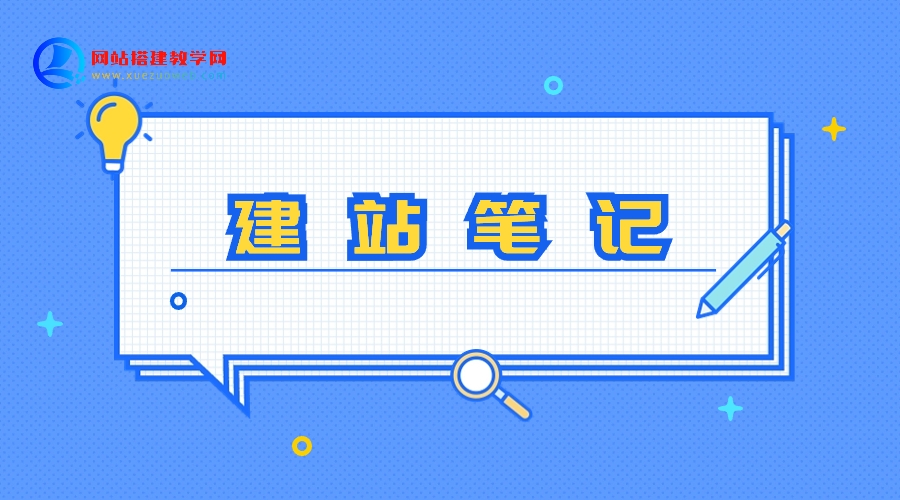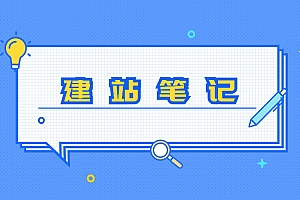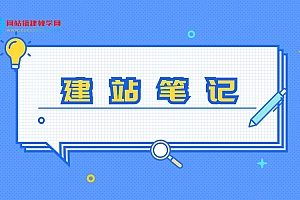Pillow是一款Python图像处理库,它可以帮助我们进行各种图像处理操作。本文将详细介绍pillow库的安装步骤和方法,并提供相应的代码示例。
一、安装Pillow库
安装Pillow库非常简单,我们可以通过pip命令来进行安装。打开命令行终端,输入以下命令即可完成安装:
pip install pillow
如果你已经安装了pip,运行上述命令后输出成功安装的信息即可。
二、使用Pillow库
2.1 导入Pillow库
在我们开始使用Pillow库之前,首先需要导入它。在Python脚本中,可以使用以下代码进行导入:
from PIL import Image
2.2 打开图像
我们可以使用Pillow库打开一张图像文件,并对其进行操作。以下是打开图像的代码示例:
image = Image.open("image.jpg")
在上述代码中,我们使用Image.open()函数打开名为”image.jpg”的图像文件,并将其赋值给变量image。
2.3 调整图像尺寸
Pillow库可以帮助我们调整图像的尺寸。以下是调整图像尺寸的代码示例:
resized_image = image.resize((800, 600))
在上述代码中,我们使用resize()函数调整图像的尺寸为800×600像素,并将结果赋值给变量resized_image。
2.4 保存图像
在进行图像处理之后,我们可以使用Pillow库将处理后的图像保存到文件中。以下是保存图像的代码示例:
resized_image.save("resized_image.jpg")
在上述代码中,我们使用save()函数将处理后的图像保存为名为”resized_image.jpg”的文件。
2.5 显示图像
Pillow库还可以帮助我们显示图像。以下是显示图像的代码示例:
image.show()
在上述代码中,我们使用show()函数显示图像。
三、完整示例
下面是一个完整的使用Pillow库的示例,演示了打开图像、调整图像尺寸、保存图像和显示图像的操作:
from PIL import Image
# 打开图像
image = Image.open("image.jpg")
# 调整图像尺寸
resized_image = image.resize((800, 600))
# 保存图像
resized_image.save("resized_image.jpg")
# 显示图像
resized_image.show()
以上就是关于Pillow库安装步骤和方法的详细介绍,并附上了相应的代码示例。使用Pillow库,我们可以方便地进行各种图像处理操作,如调整尺寸、旋转、裁剪等。希望本文对你理解和使用Pillow库有所帮助。